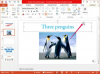증분 성장 표현식을 사용하여 예측, 예측 및 추정치를 생성할 수 있습니다.
이미지 크레디트: 조지 도일/스톡바이트/게티 이미지
표현식을 사용하여 Microsoft Excel 통합 문서의 증분 증가를 계산합니다. 표현식은 숫자, 셀 참조 및 연산자를 기반으로 정보를 계산하는 공식입니다. 증분 증가는 숫자를 기반으로 하는 값의 증가입니다. 예를 들어, 점진적 성장은 직원 수를 매년 5명씩 늘리는 회사를 나타냅니다. 식을 만들고 수식을 복사하여 모든 관련 레코드에 붙여넣어 데이터 세트의 증분 증가를 계산할 수 있습니다.
1 단계
데이터가 포함된 Microsoft Excel 워크시트를 엽니다. 기존 정보를 기반으로 증분 성장을 계산하려면 워크시트를 해당 탭으로 엽니다. 새 값을 기반으로 증분 증가를 계산하려면 새 워크시트나 탭을 만드십시오.
오늘의 비디오
2 단계
연속 열에 데이터 집합이 있도록 워크시트를 구성합니다. 계산된 셀을 데이터 세트의 오른쪽에 배치합니다. 따옴표 없이 "=" 기호로 계산된 셀을 시작합니다.
3단계
셀 참조, 연산자 및 증분 값이 있는 계산된 셀에 표현식을 입력합니다. 예를 들어, 열 A에 저장된 판매 수량 "$15,442"의 15% 증가를 계산하려면 증가 값을 계산한 다음 원래 숫자에 더합니다. B열에 따옴표 없이 "=(A2*0.15)"를 입력하여 $2316.30을 반환하고 C열에 "=(A2+B2)"를 입력하여 "$17758.30"을 계산합니다.
4단계
모든 레코드에 대해 동일한 증분 증가를 계산합니다. 계산된 셀을 강조 표시한 다음 오른쪽 하단 모서리를 클릭하고 누른 상태로 끌어 표현식을 추가 행에 복사합니다. 완료되면 Excel 스프레드시트를 저장합니다.
팁
워크시트에 많은 양의 데이터가 포함되어 있고 단일 열을 기반으로 값을 계산하는 경우 해당 열을 복사하여 동일한 통합 문서의 새 탭에 붙여넣습니다. 열을 자체 탭에 배치하여 혼란을 최소화합니다.
스프레드시트의 첫 번째 빈 행에 간단한 설명을 입력하여 열에 레이블을 추가합니다. 첫 번째 행 머리글을 마우스 오른쪽 버튼으로 클릭하고 "삽입"을 선택하여 새 열 레이블 행을 만듭니다.